
ノートPC・パソコンをREGZA(レグザ)に繋いだ場合の不具合解消、設定方法についてです。
ノートPCと外部モニタ(テレビ)との基本的な接続やトラブル解消は以下の記事を参照
ノートPC・パソコンをREGZA(レグザ)に繋ぐケースが増えている
会社の仕事を在宅ワーク、リモートアクセスをするために、ノートPC・パソコンを自宅のテレビであるREGZA(レグザ)に繋ぐケースが増えています。

普段はノートPCをREGZAにつながないけど、ノートPCだと画面が小さく仕事がしにくいなどありますからね
まずはノートPC・パソコンをREGZA(レグザ)に繋ぐ場合の接続・設定方法、
次にトラブル・不具合解消法について記載します。
接続:ノートPCとREGZAをHDMIケーブルで繋ぐ
ノートPCとREGZAをHDMIケーブルで繋ぎます
REGZAの左側面、又は機種によっては右側面にHDMI端子がありますのでHDMIケーブルを挿します。
写真はM530XのHDMI4の端子。正面から見て左側に端子があります。HDMI入力4とあるのがそれです。
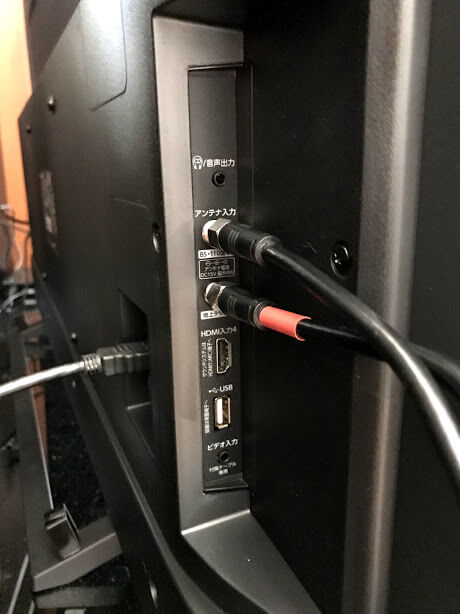
在宅アクセスやリモートワークの場合、仕事をする机やデスクがテレビから遠い場合の対策として
1. HDMIケーブルを長いものにする、またはHDMI延長ケーブルを使って机まで伸ばす
2.ノートPCはテレビの近くに置いて、机ではワイヤレスキーボード、ワイヤレスマウスを使う
などをすると便利です。
設定:REGZAで映像メニューの設定
REGZAでノートPCの画面が正しく表示されるように設定します
接続が終わったら、ノートPCが接続された入力端子の映像メニューを「PC」に設定します。これを行わないと、ノートPC画面の端や縁(フチ)までが正しく表示されません。
設定方法 以下をREGZAで行います
1. ノートPCを接続した入力端子に映像を切り替える
ノートPCを繋ぐと自動的に映像がこれに切り替わる場合もありますが、切り替わらない場合、
リモコンの「入力切換」ボタンを押してテレビをノートPCの表示に切り替えてください。
(REGZAの側面のHDMI端子は最近はHDMI4です)
2. 映像メニュー設定
以下の手順で設定しますが、この設定はHDMI別に設定され、また「通常のテレビ放送や録画再生」も別の設定なので他の映像時には影響されません。
方法は、テレビ表示がノートPCに切り替わっている状態でリモコンの「設定」を押す。
映像設定→(右ボタン)→映像メニュー を選びます。画像はHDMI4に対する設定例ですが、このように「映像設定(HDMI4用)」と自分の設定したい端子名が表示されている事を確認してください。ここでさらに右ボタン(orを決定)を押すと、

映像メニュー選択になるので「PC」を選択します。

これで設定は終わりです。
次項にノートPC画面の端や縁(フチ)が正しく表示されない時の確認方法を説明します。
ノートPC画面の端や縁(フチ)が正しく表示されない不具合時は?
ノートPC画面の端や縁(フチ)が隠れてしまっているなど、正しく表示されない時は、映像メニューを確認します。方法は
1. ノートPCを接続した入力端子に映像を切り替える
前項(1.ノートPCを接続した入力端子に映像を切り替える)を参照して、テレビにノートPCの画面を表示させます。
次に映像メニューを確認、変更します。
映像メニューの確認 端や縁(フチ)が正しく表示されていないケースは以下のように映像メニューが「おまかせ」など「PC」でない場合に起きる場合があります。
以下の2つのどちらかの方法で治ります。
2-1. 前項を参照して映像メニューを「PC」にする
または
2-2.画面サイズ切り替えを「ジャストスキャン」に変更する
映像メニューが「おまかせ」や「標準」の場合、画面サイズが「オーバースキャン」「ジャストスキャン」が選択できますが、これが「オーバースキャン」だと 画面の端や縁が見切れてしまいます。
なので、
・リモコンの「サブメニュー」ボタンを押し、「画面サイズ切換」を選びます。
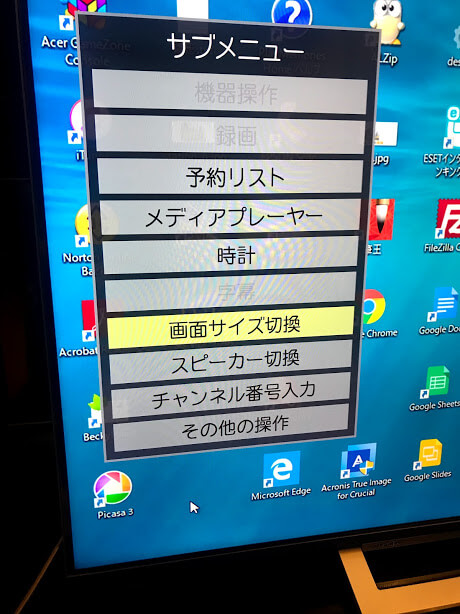
・次に画面サイズ切換で「フル」で右ボタンを押して「ジャストスキャン」を選びます。
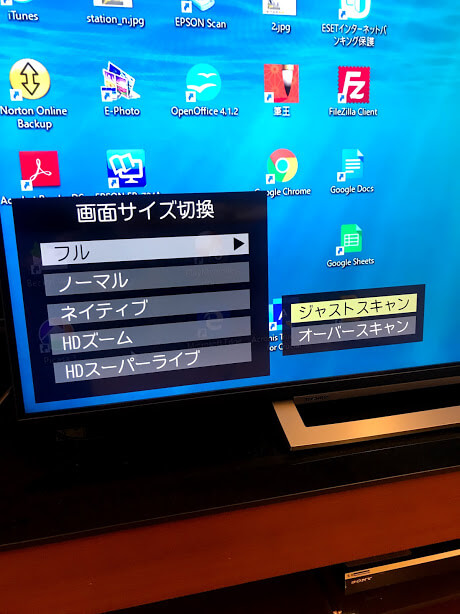
これで直ります。テレビの機種やメーカーによって映像メニューに「PC」がない場合でも
「オーバースキャン」「ジャストスキャン」は大抵の機種にはありますので
REGZAでなくても、ノートPCの画面の端や縁が見切れている場合はこの項目をチェックすると良いです。
(カバー アイキャッチ画像 写真出典)Gerd AltmannによるPixabayからの画像




コメント